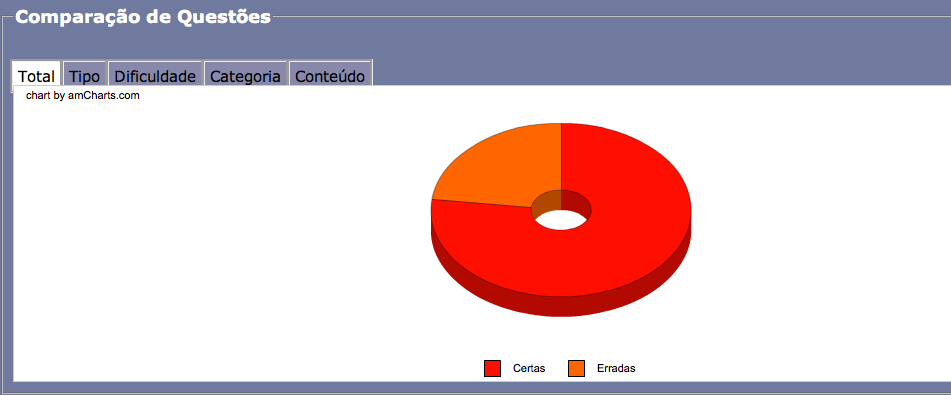Como ver o gráfico geral dos conteúdos de uma turma?
- Para ver o gráfico geral dos conteúdos de uma turma é necessário entrar no módulo Questões.
Caso não saiba,
clique aqui.
- No menu lateral esquerdo acesse a opção "Histórico".
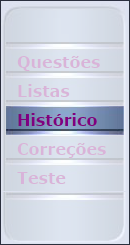
- Feito isso aparecerá abaixo da opção "Histórico" as opções "Geral", "Pessoal" e "Relatório".
Clique em "Relatório".
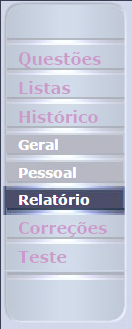
- Preencha os dados do formulário com o tipo (Todos, Listas, Avulsas), ano e semestre.
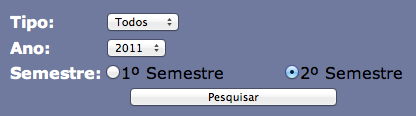
-
Após preencher os campos clique em "Pesquisar".
-
Será mostrado a lista de disciplinas ministradas, como esta:
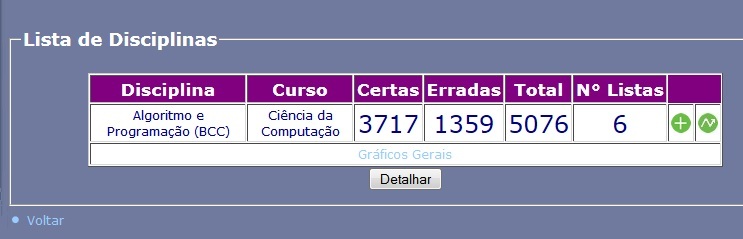
-
Caso queira ver gráfico geral de todos os dados apresentados clique em "Gráficos Gerais".
-
Poderá detalhar os dados em questões avulsas e listas clicando no botão "Detalhar" abaixo da lista.
-
Para ver o total de questões da disciplina clique no ícone
 .
.
-
Para voltar a página anterior clique no link "Voltar" abaixo da tabela.
-
Clique no ícone
 para escolher a turma.
para escolher a turma.
-
Será mostrado a lista de turmas da disciplina.
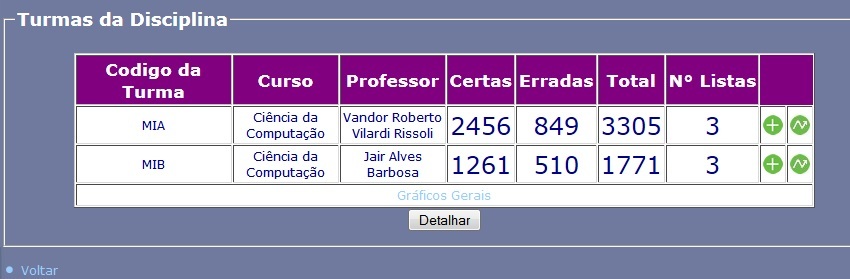
-
Caso queira ver gráfico geral de todos os dados apresentados clique em "Gráficos Gerais".
-
Poderá detalhar os dados em questões avulsas e listas clicando no botão "Detalhar" abaixo da lista.
-
Para ver relatório dessa turma, clique em
 .
.
-
Para voltar a página anterior clique no link "Voltar" abaixo da tabela.
-
Clique no ícone
 para ver os alunos da turma.
para ver os alunos da turma.
-
Será mostrado a lista de alunos da turma.
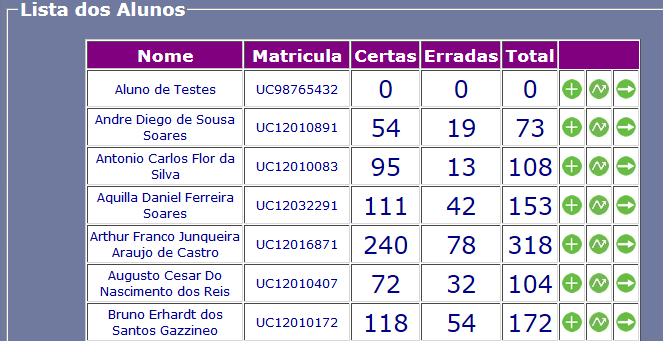
-
Caso queira ver gráfico geral de todos os dados apresentados clique em "Gráficos gerais".
-
Poderá detalhar os dados em questões avulsas e listas clicando no botão "Detalhar" abaixo da lista.
-
Para ver o relatório do aluno, clique em
 .
.
-
Para voltar a página anterior clique no link "Voltar" abaixo da tabela.
-
Clique em
 para ver os conteúdos respondidos pelo aluno.
para ver os conteúdos respondidos pelo aluno.
-
Mostrará a lista de conteúdos da disciplina.
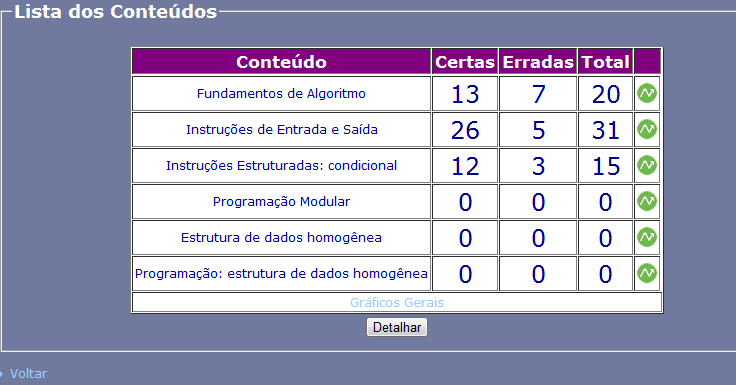
-
Clique em
 .
.
-
Poderá detalhar os dados em questões avulsas e listas clicando no botão "Detalhar" abaixo da lista.
-
Para voltar a página anterior clique no link "Voltar" abaixo da tabela.
-
Clique em "Gráficos Gerais" para ver gráfico geral de todos os dados apresentados.
-
Aparecerá um gráfico como este:
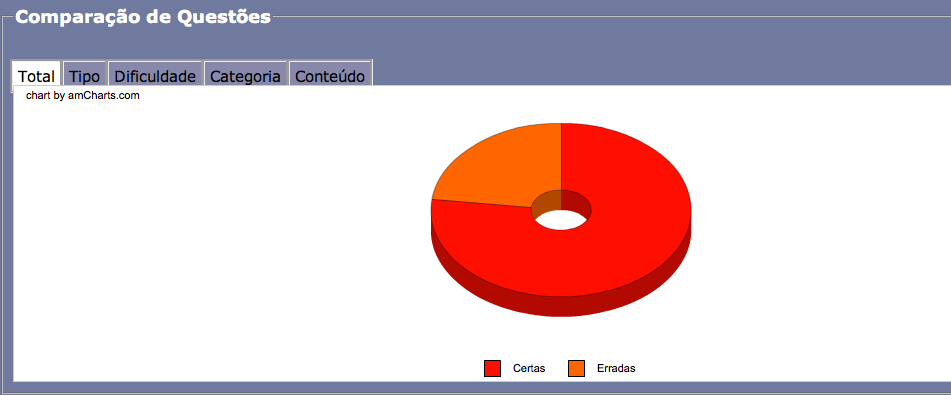
-
Onde poderá mudar para a comparação entre tipos de questões (Tipo), dificuldade, categoria e conteúdo.
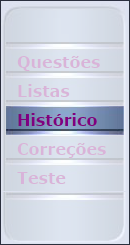
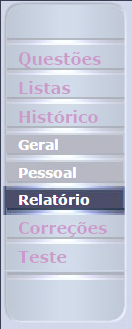
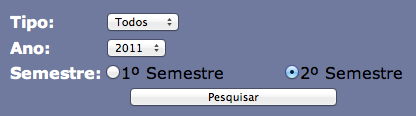
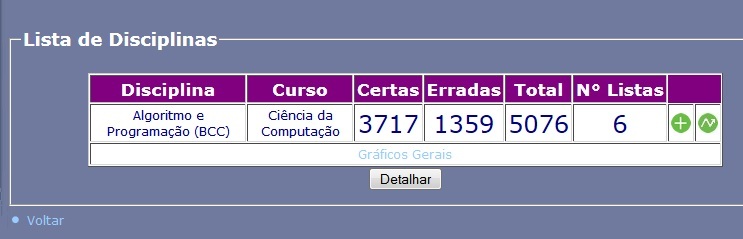
 .
.
 para escolher a turma.
para escolher a turma.
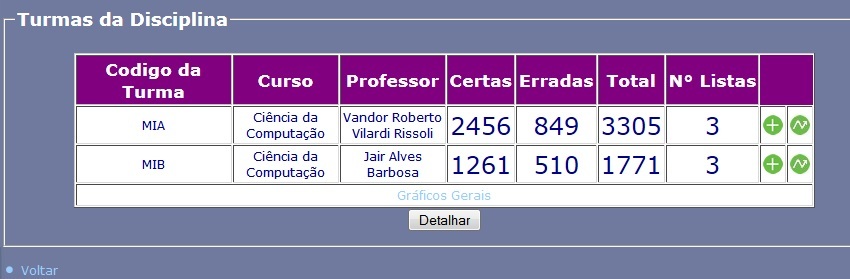
 .
.
 para ver os alunos da turma.
para ver os alunos da turma.
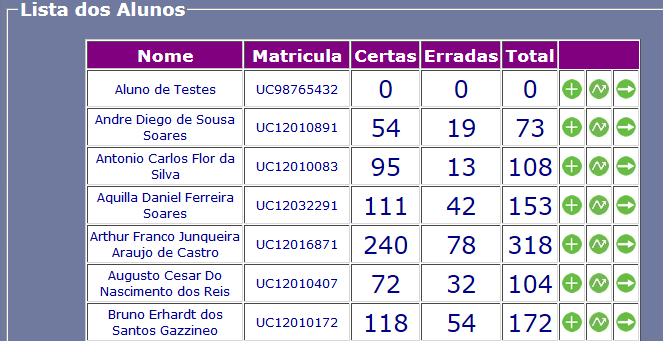
 .
.
 para ver os conteúdos respondidos pelo aluno.
para ver os conteúdos respondidos pelo aluno.
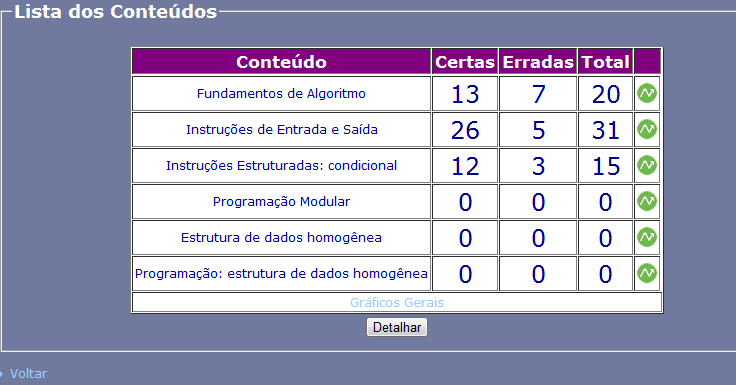
 .
.